17 Rumus Excel Terpopuler yang Harus Anda Ketahui
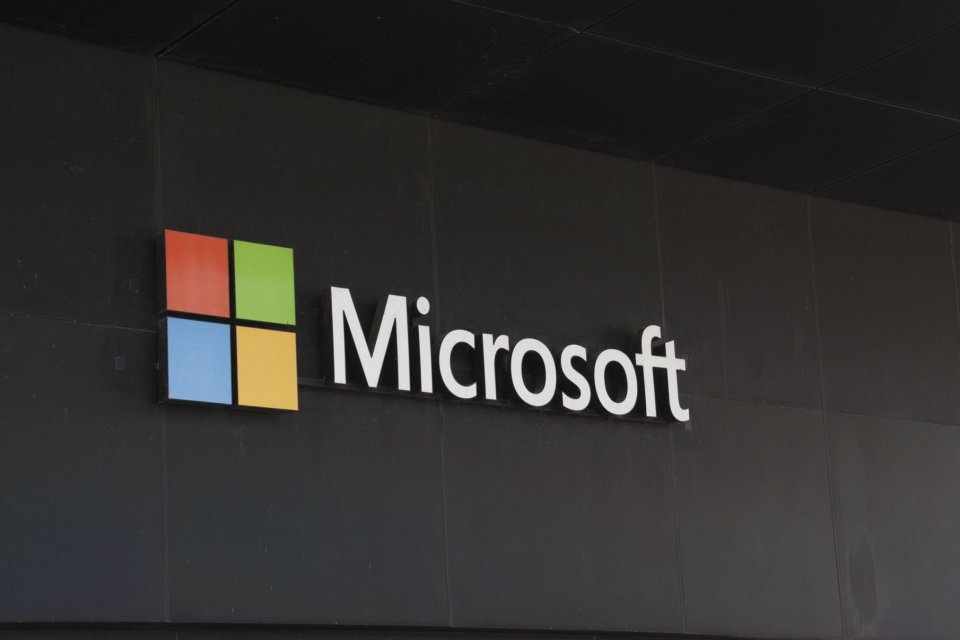
SQRT
Berfungsi untuk menghasilkan suatu nilai akar kuadrat dari suatu bilangan. Bentuk penulisannya adalah =SQRT(number)
Contoh: =SQRT(9) akan menghasilkan angka 3 yaitu akar dari 9.
POWER
Berfungsi untuk menghasilkan suatu bilangan yang dipangkatkan. Bentuk penulisannya adalah =POWER(number,power)
Contoh: =POWER(6,2) akan menghasilkan hasil 6 pangkat 2 yaitu 36.
LEN
Berfungsi untuk menghitung jumlah karakter huruf atau angka dalam suatu sel. Penulisannya adalah =LEN(cell range).
Contoh: Pada kolom A1 terdapat teks "Bumi merupakan salah satu dari 8 planet yang berada dalam sistem Tata Surya" maka dengan rumus =LEN(A1) hasilnya akan menghitung jumlah karakter dalam kolom A1 yaitu berjumlah 75 karakter.
SUMSQ
Berfungsi untuk menjumlahkan hasil pangkat dua dari tiap value. Bentuk penulisannya adalah : =SUMSQ(number1,number2,…)
Contoh: =SUMSQ(3,4) akan menghasilkan jumlah dari 3 kuadrat dan 4 kuadrat yaitu 25.
COUNTA
COUNTA mengidentifikasi apakah suatu sel kosong atau tidak. Dalam pengolahan data Anda mungkin menemukan kumpulan data yang tidak lengkap. COUNTA memungkinkan Anda untuk mengevaluasi sel kosong yang mungkin terdapat dalam kumpulan data tanpa harus mengatur ulang data. Penulisannya adalah =COUNTA(select cell)
PROPER
Berfungsi untuk menjadikan huruf besar untuk huruf pertama dalam teks dan mengubah huruf-huruf lain menjadi kecil.
Contoh: Jika sel A1 berisi teks "bangsa indonesia", gunakan fungsi =PROPER(A1) untuk mengubah teks menjadi "Bangsa Indonesia"
LOOKUP
Berfungsi untuk mencari data pada suatu tabel
1. VLOOKUP
Fungsi Vlookup ini digunakan untuk mencari data secara vertikal (tegak). Bentuk penulisannya adalah =VLOOKUP(lookup_value,table_array,col_index_num,[range_lookup])
2. HLOOKUP
Fungsi Hlookup ini digunakan untuk mencari data secara horizontal (mendatar). Bentuk
penulisannya adalah =HLOOKUP(lookup_value,table_array,col_index_num,[range_lookup])
Keterangan:
| Lookup_Value | :Dapat berupa isi sel atau nilai yang diketik |
| Table_Array | :Tabel yang dipakai sebagai rujukan pencarian |
| Col_Index_Num | :Menunjukkan kolom beberapa yang nilainya akan diambil |
| Range_Lookup | :Dapat dikosongkan atau diisi “True” jika tabel disusun terurut dan pencarian diartikan sama dengan atau lebih kecil, jika diisi “False” maka tabel tidak harus terurut dan pencarian diartikan sebagai yang sama persis. |
IF
Rumus IF diatur untuk memberikan pernyataan benar atau salah setelah perhitungan dilakukan. Dengan pernyataan IF, Anda dapat menambahkan beberapa data untuk menghasilkan hasil yang berbeda.
Contoh 1:
- Di sel kosong mana pun, ketik: =IF(D1<=100, “True”, “False”)
- Tekan tombol Enter untuk menjalankan rumus.
- Hasilnya adalah memberi perintah bahwa jika angka di sel D1 kurang dari atau sama dengan 100, maka tampilkan benar. Tampilkan salah jika angka di D1 lebih besar dari 100.
Contoh 2:
- Di sel kosong mana pun, ketik: =IF(AND(D1<100,D2<=300), "Yes", "No")
- Hasilnya adalah jika D1 lebih besar dari 100 dan D2 lebih besar dari atau sama dengan 300, maka “Ya.”
Demikian daftar rumus excel yang perlu Anda ketahui. Dengan mempelajari rumus excel, kegiatan perhitungan dan pengolahan data menjadi lebih mudah.






